Annuncio pubblicitario
 Provare Linux dovrebbe essere facile; con l'aiuto di Linux Live USB Creator lo è. Ottieni rapidamente qualsiasi distribuzione Linux per l'avvio dalla tua chiave USB, completa di una modalità persistente per mantenere in posizione applicazioni e documenti. Puoi persino installare una versione portatile di virtualbox sulla tua chiave USB in modo da poter eseguire comodamente Linux da Windows.
Provare Linux dovrebbe essere facile; con l'aiuto di Linux Live USB Creator lo è. Ottieni rapidamente qualsiasi distribuzione Linux per l'avvio dalla tua chiave USB, completa di una modalità persistente per mantenere in posizione applicazioni e documenti. Puoi persino installare una versione portatile di virtualbox sulla tua chiave USB in modo da poter eseguire comodamente Linux da Windows.
Con il supporto di un numero incredibilmente alto di distribuzioni Linux e un'interfaccia Windows di facile utilizzo, Linux Live USB Creator rende semplice la creazione di dischi di avvio USB. Dal download dell'ISO alla formattazione dell'unità, non c'è molto sull'avvio da USB di questa applicazione non è più facile di un software simile.
Sentiti libero di scarica Linux Live USB proprio ora, e continua a leggere per una panoramica del programma.
5 semplici passaggi
Per prima cosa: accendi il programma. Vedrai 5 finestre secondarie, che rappresentano i cinque passaggi per creare una chiave USB Live. Il primo è abbastanza semplice:

Esatto: devi scegliere da quale chiave vuoi avviare Linux. Una volta fatto questo, scegli la versione di Linux che vuoi avviare. Se hai a portata di mano un ISO o un CD, puoi usarlo o puoi scegliere tra molte distro scaricabili:

Se selezioni una distro da questo elenco, il programma si occuperà del download dell'ISO per te:

Fin qui tutto bene. Se vuoi che la tua chiave mantenga i programmi e i documenti scaricati in atto, vorrai la modalità di persistenza. Questo è il passaggio 3; basta scorrere per lasciare spazio:

Il quarto passaggio è facoltativo, ma include alcuni strumenti utili:

Qui puoi scegliere di nascondere i file creati sulla tua chiave in modo che non vengano visualizzati da Windows, utile se prevedi di utilizzare la tua chiave non solo per avviare Linux. Puoi facoltativamente formattare l'unità su cui stai scrivendo e scegliere se vuoi che la tua distribuzione Linux sia caricabile o meno in Windows.
Una volta terminato, puoi fare clic sul fulmine nella quinta casella per avviare la creazione del tuo CD live. Congratulazioni; hai una chiave USB avviabile.
Macchina virtuale dal vivo
Le opzioni includono un passaggio per l'avvio della chiave in Windows. Di cosa si tratta? Bene, una volta creato il disco, aprilo in Esplora risorse. Troverai un nuovo file simile al seguente:
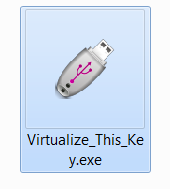
Puoi fare clic qui per avviare la tua distribuzione Linux senza riavviare Windows, che di tanto in tanto è utile. Naturalmente vorrai provare un computer abbastanza potente, ma è un bel tocco in più.
Distro supportate
Wow. Solo wow. Questo programma supporta il download e l'installazione automatici di molte diverse distribuzioni Linux. I punti salienti includono:
- Ubuntu e Molte versioni di Ubuntu Perché ci sono così tante versioni di Ubuntu? [Spiegazione della tecnologia] Leggi di più .
- Il CD Live GParted GParted: l'ultimo software per il partizionamento Leggi di più
- Jolicloud Jolicloud: il download del sistema operativo per netbook che stavi cercando Leggi di più
- UberStudent UberStudent - Sistema operativo personalizzato per studenti [Linux] Leggi di più
- xPud xPUD - Un avvio rapido, facile da usare 64 MB Linux Distro [Linux] Leggi di più
- Clonezilla
C'è più; check-out Elenco ufficiale di Live Linux USB delle distro Linux per un elenco completo.
Conclusione
Linux Live USB non è il primo programma per aiutare gli utenti a creare chiavi USB live; UNetbootin Come installare Linux con facilità usando UNetbootinAbbiamo già parlato di Linux e del perché dovresti provarlo, ma probabilmente la parte più difficile di abituarsi a Linux è innanzitutto farlo. Per gli utenti Windows, il modo più semplice è ... Leggi di più fa lo stesso lavoro. Ciò che Linux Live USB fa meglio di questo programma è rendere il processo indolore. Vale la pena dare un'occhiata solo per quello, ma secondo il blog OMG Ubuntu, questo programma funziona in modo più coerente rispetto ad altri. Quindi è più facile e migliore.
Ti piace questo strumento? Fateci sapere nei commenti qui sotto. Sentiti anche libero di condividere altri strumenti per il lavoro e di discutere delle tue distribuzioni Linux preferite.
Justin Pot è un giornalista tecnologico con sede a Portland, nell'Oregon. Ama la tecnologia, le persone e la natura - e cerca di goderne tutte e tre quando possibile. Puoi chattare con Justin su Twitter, in questo momento.

